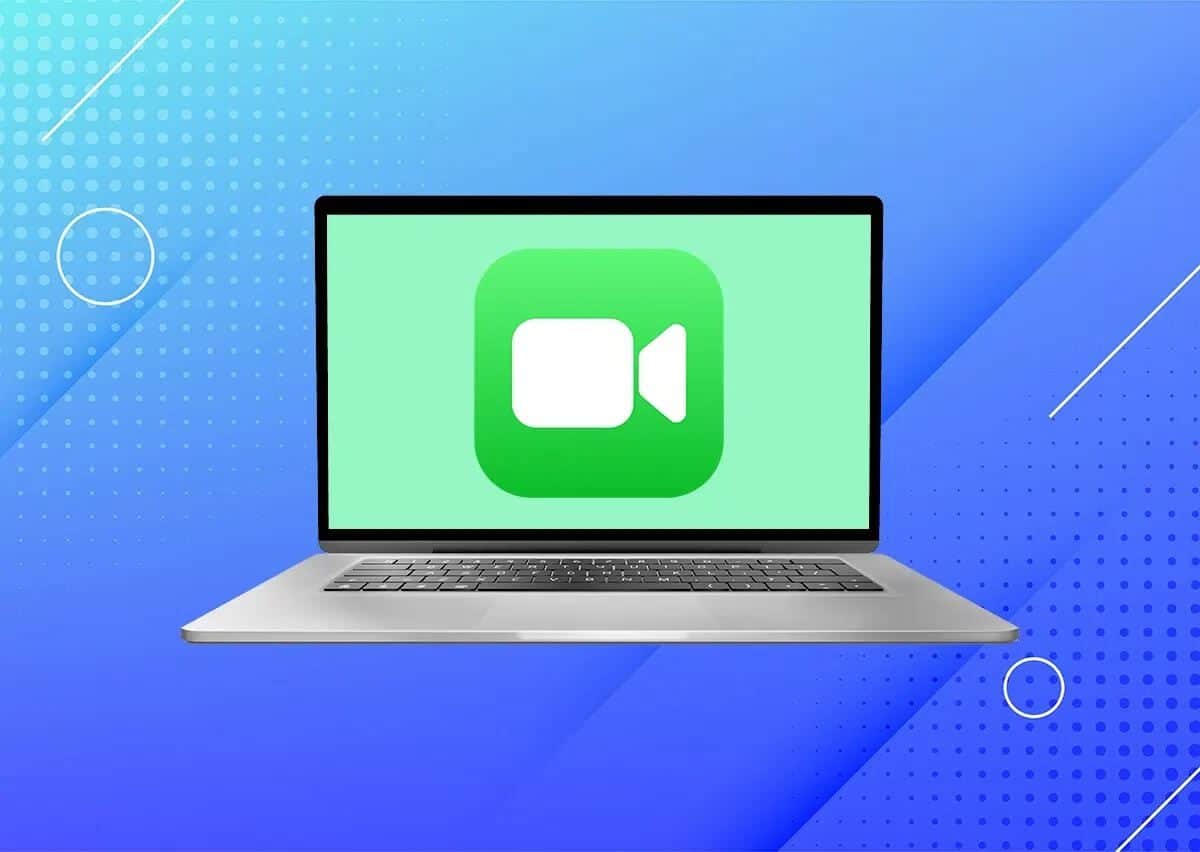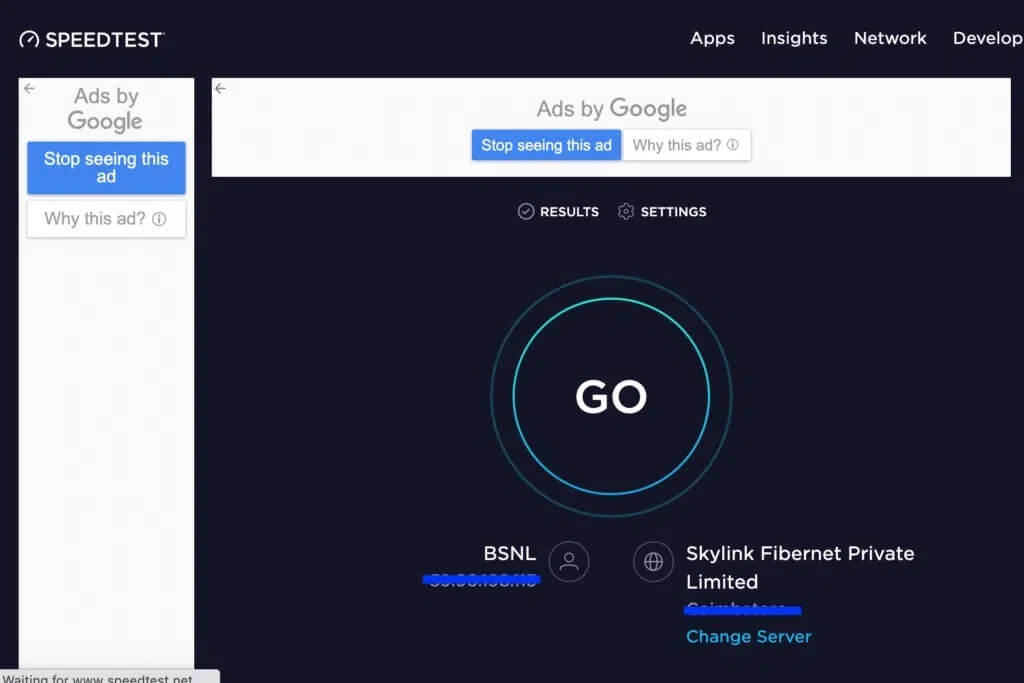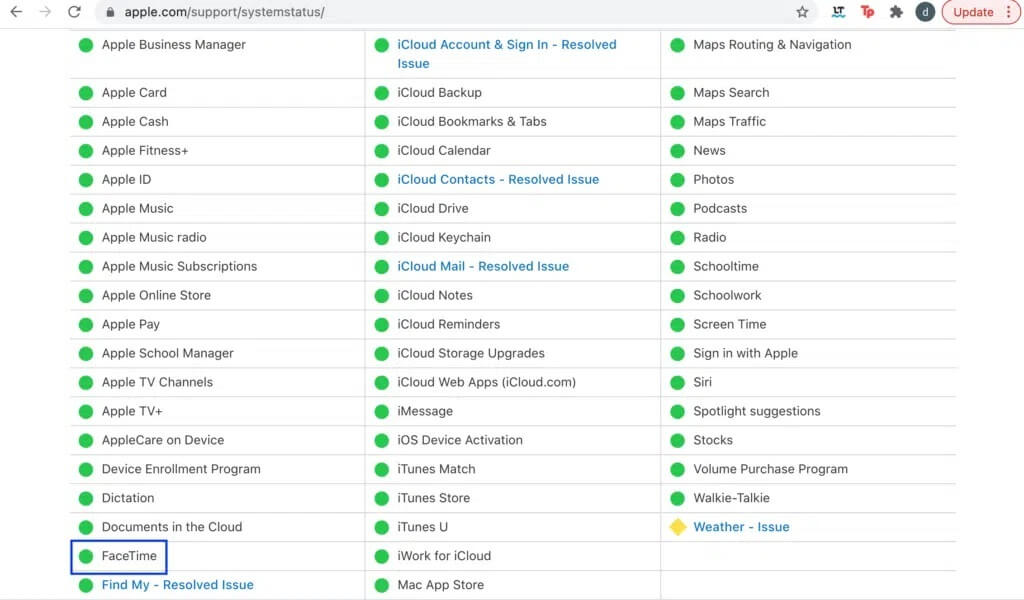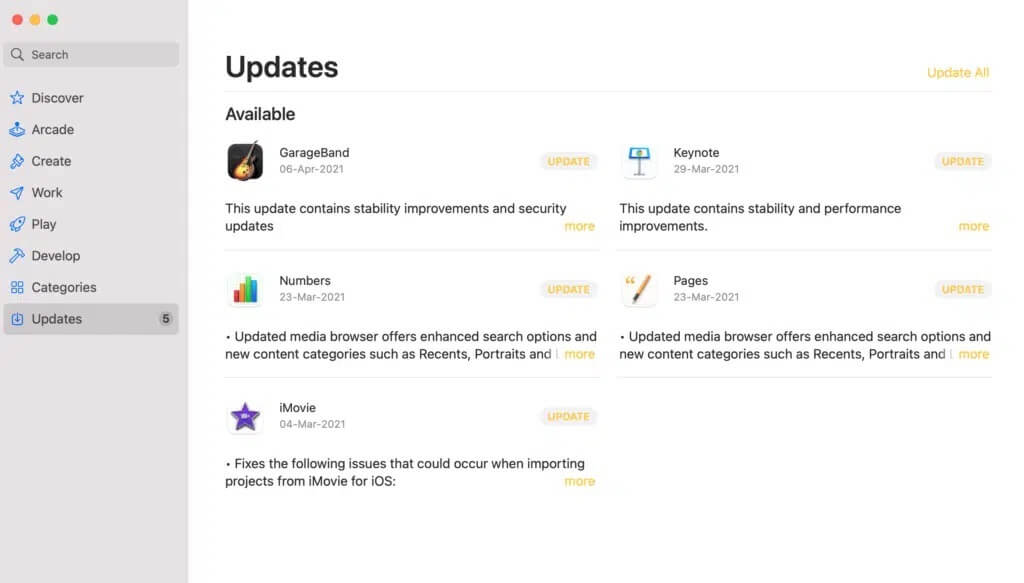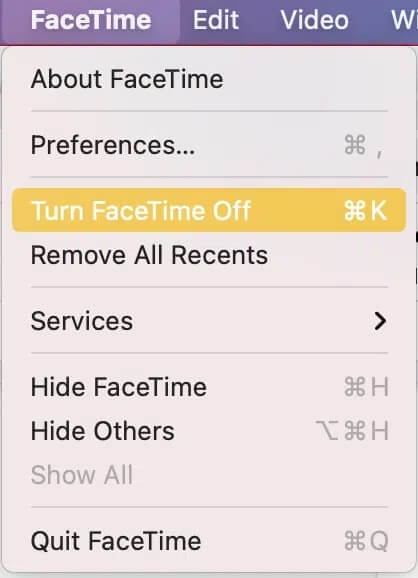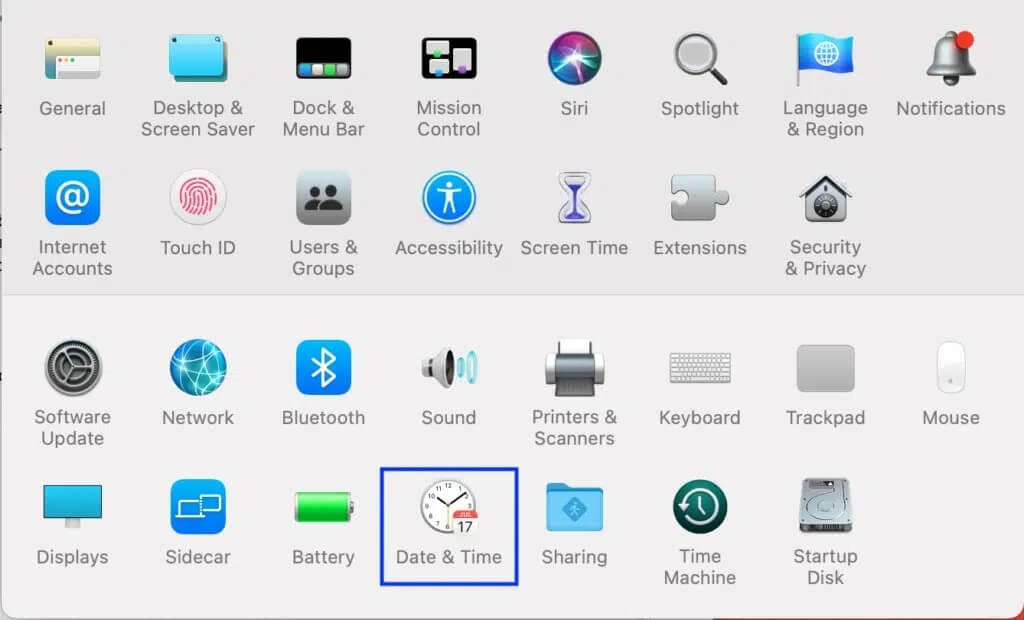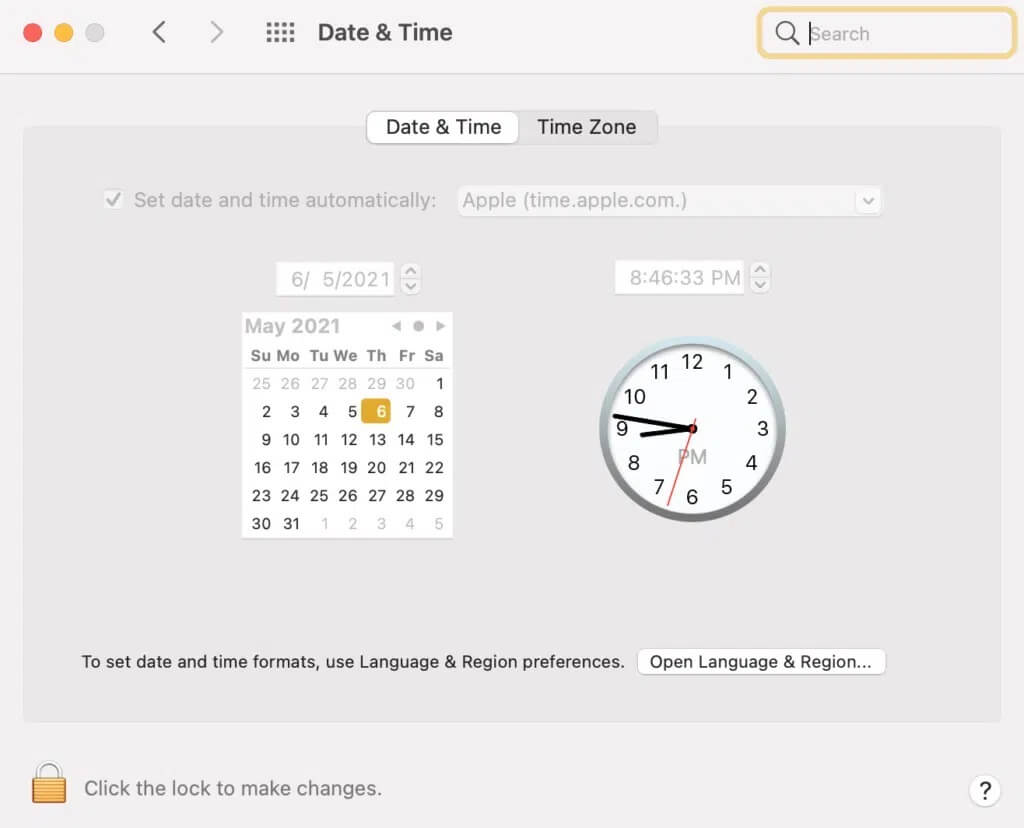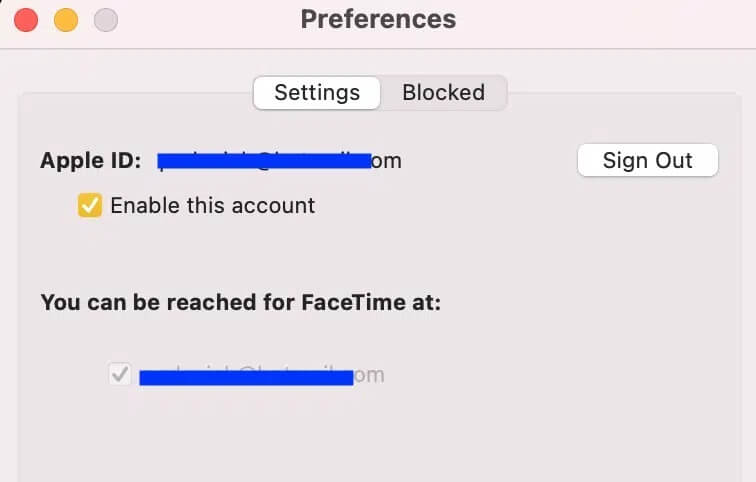Correction de FaceTime ne fonctionnant pas sur Mac
Préparer FaceTime , de loin, L'une des applications les plus utiles et la facilité dans Utilisation dans le monde Apple. Cette plateforme vous permet de faire Appels vidéo avec vos amis et votre famille Utilisation Identifiant Apple votre numéro de téléphone portable. Cela signifie que les utilisateurs Apple n'ont pas à s'appuyer sur des applications tierces et peuvent communiquer avec d'autres utilisateurs. En toute transparence via FaceTime. Cependant, vous pouvez rencontrer FaceTime ne fonctionne pas Sur un Mac, parfois. Il est accompagné d'un message d'erreur Entrée n'a pas pu être enregistré sur FaceTime. Lisez ce guide pour savoir Comment activer FaceTime sur un Mac.
Correction de Facetime ne fonctionnant pas sur Mac mais fonctionnant sur iPhone
Si vous remarquez que FaceTime ne fonctionne pas sur votre Mac, mais qu'il fonctionne sur iPhone, Il n'y a pas lieu de paniquer. Le plus souvent, ce problème peut être résolu en quelques minutes en quelques étapes simples. Voyons comment !
Méthode 1 : Résoudre les problèmes avec votre connexion Internet
Une connexion Internet instable est souvent à blâmer lorsque vous constatez que FaceTime ne fonctionne pas sur Mac. Étant une plate-forme de chat vidéo, FaceTime nécessite une connexion Internet solide, rapide et stable pour fonctionner correctement.
Exécuter un test de vitesse rapide Internet pour vérifier la vitesse de votre connexion Internet, comme indiqué dans l'image ci-dessous.
Si votre connexion Internet est plus lente que d'habitude :
1. Essayez La séparation Le routeur et reconnectez-le.
2. Vous pouvez réinitialiser le routeur pour actualiser la connexion. Appuyez simplement sur le petit bouton de réinitialisation, comme indiqué.
3. Vous pouvez également désactiver et activer le Wi-Fi sur votre Mac.
Si vous rencontrez toujours des problèmes avec vos vitesses de téléchargement/téléchargement en ligne, contactez votre fournisseur de services Internet.
Méthode 2 : vérifier les serveurs Apple
Il peut y avoir un trafic important ou des temps d'arrêt avec les serveurs Apple, ce qui peut empêcher Facetime de fonctionner sur Mac. Vérifier l'état des serveurs d'Apple est un processus simple, comme détaillé ci-dessous :
1. Sur n'importe quel navigateur Web, faites Visitez la page État du système Apple.
2. Vérifiez l'état du serveur FaceTime.
- Si un cercle vert apparaît à côté du serveur FaceTime, il n'y a aucun problème du côté d'Apple.
- Et si un losange jaune apparaît, cela signifie que le serveur est en pause.
- S'il y a un triangle rouge visible à côté du serveur, cela signifie que le serveur n'est pas connecté.
Bien que les pannes de serveur soient très rares, elles seront bientôt opérationnelles.
Méthode 3 : Vérifier la politique du service FaceTime
Malheureusement, FaceTime ne fonctionne pas dans le monde entier. Les versions précédentes de FaceTime ne fonctionnent pas en Égypte, au Qatar, aux Émirats arabes unis, en Tunisie, en Jordanie et en Arabie saoudite. Cependant, cela peut être corrigé en mettant à jour vers la dernière version de FaceTime. Lisez la méthode suivante pour savoir comment activer FaceTime sur votre Mac en le mettant à jour.
Méthode 4: Mettre à jour FaceTime
Il est très important de continuer à Mettre à jour les applications Non seulement FaceTime mais Toutes les applications utilisées Souvent. Avec l'introduction de nouvelles mises à jour, les serveurs deviennent moins efficaces pour travailler avec les anciennes versions. Une ancienne version peut empêcher Facetime de fonctionner sur Mac, mais cela fonctionne sur un problème iPhone. Suivez les étapes indiquées pour vous assurer que votre application FaceTime est à jour :
1. Exécutez App Store Sur votre Mac.
2. Cliquez "Mises à jour" Dans la liste de gauche.
3. Si une nouvelle mise à jour est disponible, appuyez sur تحديث à côté de FaceTime.
4. Suivez les instructions à l'écran pour télécharger et installer L'application.
Une fois FaceTime mis à jour, vérifiez si FaceTime ne fonctionne pas sur Mac. Si le problème persiste, essayez le correctif suivant.
Méthode 5 : activer et désactiver FaceTime
La persistance de FaceTime peut provoquer des problèmes, tels que FaceTime ne fonctionnant pas sur votre Mac. Voici comment activer FaceTime sur votre Mac en l'éteignant puis en l'allumant :
1. Ouvrir FaceTime Sur votre Mac.
2. Cliquez sur Cliquez sur FaceTime Depuis le menu du haut.
3. Ici, cliquez sur "Désactiver FaceTime" , Comme montré.
4. Allumez Facetime activé pour l'activer à nouveau.
5. Rouvrez L'application et essayez de l'utiliser comme bon vous semble.
Méthode 6 : Réglez la date et l'heure correctes
Si la date et l'heure sont réglées sur des valeurs incorrectes sur votre Mac, cela peut entraîner de nombreux problèmes de fonctionnement des applications, notamment FaceTime. Des paramètres incorrects sur votre Mac empêcheront Facetime de fonctionner sur votre Mac, mais cela fonctionnera en cas d'erreur de l'iPhone. Réinitialisez la date et l'heure comme suit :
1. Cliquez Icône pomme Depuis le coin supérieur gauche de l'écran.
2. Ouvrir Préférences système.
3. Sélectionner Date et heure , Comme montré.
4. Réglez la date et l'heure manuellement ou sélectionnez l'option pour régler la date et l'heure automatiquement, comme indiqué.
Remarque : dans les deux cas, vous devez d'abord définir le fuseau horaire en fonction du vôtre.
Méthode 7: vérifier l'état de l'identifiant Apple
Utilise FaceTime Identifiant Apple Votre nom ou numéro de téléphone pour passer et recevoir des appels sur Internet. Si votre identifiant Apple n'est pas enregistré ou activé sur FaceTime, cela peut empêcher FaceTime de fonctionner sur Mac. Voici comment activer FaceTime sur votre Mac en vérifiant Statut spécial de l'identifiant Apple Votre pour cette application :
1. Ouvrir Application FaceTime.
2. Cliquez FaceTime Depuis le menu du haut.
3. Cliquez préférences.
4. Assurez-vous Activer l'identifiant Apple ou votre numéro de téléphone. Référez-vous à la photo donnée pour plus de clarté.
Méthode 8 : contactez l'assistance Apple
Si vous ne parvenez toujours pas à résoudre l'erreur FaceTime ne fonctionnant pas sur Mac, contactez l'assistance Apple via Site officiel leur propre ou visite Apple Care En avoir plus Orientation et accompagnement.
Nous espérons que ce guide vous a été utile et que vous avez pu résoudre le problème de FaceTime ne fonctionnant pas sur Mac. Faites-nous savoir quelle méthode vous convient le mieux. Si vous avez des questions, n'hésitez pas à les laisser dans la section commentaires.